如何设置共享上网一体机上网(ADSL电话线路)tplink路由器设置
tplink 2017-8-21 2:6:47 tplink 次浏览
如何设置共享上网一体机上网(ADSL电话线路)
本文将针对TP-LINK的共享上网一体机产品,以TD-W89741N增强型为例,完整的向大家介绍在电话线路上如何使用共享上网一体机同时实现有线和无线共享上网以及收看IPTV的配置过程。主要内容如下:
(注:本文主要针对我司ADSL共享上网一体机,除本文之外,还有相应的设置视频教程供您参考,详见:http://service.tp-link.com.cn/content/cfg/ytj1.htm。)
对其他无线网络产品,第一次设置的过程可能稍有不同,建议您参考以下文档:
无线路由器设置指南:http://service.tp-link.com.cn/detail_article_292.html
Mini无线路由器设置指南:http://service.tp-link.com.cn/detail_article_267.html
3G无线路由器设置指南:http://service.tp-link.com.cn/detail_article_268.html
1、把共享上网一体机连接到外网 步骤一:连接线路
在没有共享上网一体机之前,我们的网络拓扑是入户的电话线插到ADSL Modem上,然后电脑直接连接Modem来拨号上网的,或者使用普通无线路由器连接到Modem上进行共享上网。那么现在使用了共享上网一体机以后,就可以直接把之前所有的设备都替代掉,享受清爽干净的上网环境。
要设置共享上网一体机上网,我们要做的第一步工作是连接线路,把前端运营商的电话线插到共享上网一体机的ADSL口上,然后把电脑也连接到一体机的任意一个LAN口,如下图:(为不影响您的使用,第一次设置时不要把电脑接到iTV口上,如果您同时开通了IPTV业务,把机顶盒接到共享上网一体机的iTV口即可)。

按照上图连接好线路
插上电源之后,按下一体机电源开关,设备正常工作,此时一体机的系统指示灯  是闪烁的。插上电话线后,一体机的ADSL灯
是闪烁的。插上电话线后,一体机的ADSL灯  会开始闪烁,并最终变为常亮,如果该指示灯不闪烁或一直闪烁不会常亮。请检查前端是否有语音分离器或者联系运营商检查线路。请查看:共享上网一体机ADSL灯不常亮怎么办?同时一体机上连接电脑的LAN口对应的
会开始闪烁,并最终变为常亮,如果该指示灯不闪烁或一直闪烁不会常亮。请检查前端是否有语音分离器或者联系运营商检查线路。请查看:共享上网一体机ADSL灯不常亮怎么办?同时一体机上连接电脑的LAN口对应的  灯也会常亮或者闪烁,如果不亮并且电脑本地连接图标显示红色的叉
灯也会常亮或者闪烁,如果不亮并且电脑本地连接图标显示红色的叉  ,则表明线路连接有问题,尝试检查下网线是否松动或换根网线试试。请查看:网线接上了指示灯却不亮怎么办?
,则表明线路连接有问题,尝试检查下网线是否松动或换根网线试试。请查看:网线接上了指示灯却不亮怎么办?
电脑和共享上网一体机需要进行通讯,因此需要对电脑进行设置。对于绝大多数的电脑来说,默认不需要做任何设置,您可以跳过此步直接进行步骤三,若在步骤三无法登录到管理界面时,可返回配置电脑。
Win2000/XP系统:
双击电脑桌面右下角的本地连接"小电脑"图标  ,(若电脑右下角没有网卡图标,进入方法为:开始--控制面板--网络连接--双击本地连接)然后按照下图进行配置即可。
,(若电脑右下角没有网卡图标,进入方法为:开始--控制面板--网络连接--双击本地连接)然后按照下图进行配置即可。

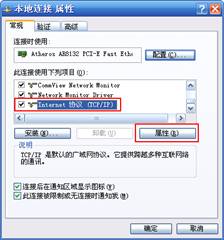
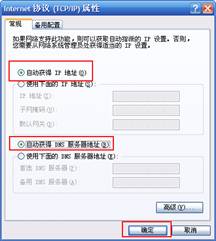
Win7/Vista系统:
点击桌面右下角的网络连接图标  ,依次点击"打开网络和共享中心--更改适配器设置/管理网络连接--右击本地连接--属性"(或者点击"开始--控制面板--网络和Internet--网络和共享中心--更改适配器设置/管理网络连接--右击本地连接--属性"),然后按照下图配置即可。
,依次点击"打开网络和共享中心--更改适配器设置/管理网络连接--右击本地连接--属性"(或者点击"开始--控制面板--网络和Internet--网络和共享中心--更改适配器设置/管理网络连接--右击本地连接--属性"),然后按照下图配置即可。
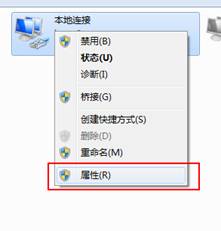
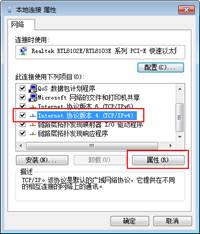
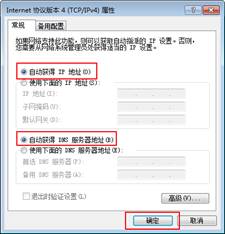
如果您有苹果的笔iMAC产品,设置方法请参考:
http://service.tp-link.com.cn/detail_article_196.html
经过上面的配置后,您的电脑就会自动向共享上网一体机"索要"IP地址,一体机也会在接收到请求后分配参数给电脑,成功后点击电脑右下角的网卡图标,在本地连接的"支持"页面可以看到电脑获取到的参数,如图:
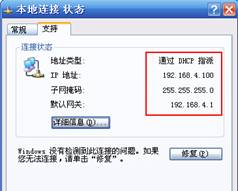
①打开浏览器,输入192.168.1.1并按回车键就可以打开共享上网一体机的管理界面,在弹出的登录框中输入一体机的管理用户名和密码,默认是"admin/admin";
如果无法打开管理界面,请检查输入的IP地址是否正确或者尝试重新打开一次,若仍然不能登陆,请参考:登录不了一体机的管理界面怎么办?
②选择"设置向导",点击下一步:
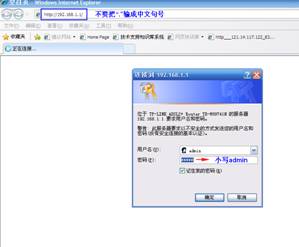
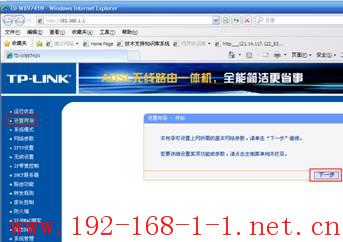
③选择"ADSL无线路由模式",点击下一步,然后勾选"开启PVC自动搜索"继续点击下一步。
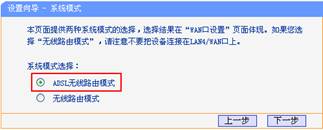
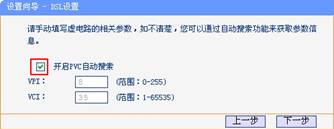
④通常ADSL线路,在不共享上网时,都是电脑单机使用Windows系统自带的  来拨号,有一个用户名和密码。所以这里连接类型我们选择PPPoE,然后输入之前宽带运营商提供的上网账号和密码即可。
来拨号,有一个用户名和密码。所以这里连接类型我们选择PPPoE,然后输入之前宽带运营商提供的上网账号和密码即可。


PPPOE要输入宽带运营商提供的用户名和密码
 注意事项
注意事项
|
l 很多用户上不了网是因为输入了错误的用户名密码,请仔细检查输入的宽带用户名和密码是否正确,注意区分中英文输入、字母的大小写、后缀是否完整输入等。 |
⑤设置一体机的无线信号名称和密码。
SSID即一体机的无线网络名称,可以自行设定,建议使用字母和数字组合的SSID,尽量不要使用中文、特殊字符,避免部分无线客户端不支持中文或特殊字符而无法连接。密码是连接无线网络时的验证口令,能保护您的无线安全,防止别人蹭网。

设置您自己的无线名称和无线密码,点击"下一步"
⑥接下来是IPTV设置,如果您同时在电话线路上开通了IPTV业务,请勾选"启用IPTV功能",否则直接点击下一步到第⑦步即可。
勾选启用IPTV功能后,选择一个iTV口来连接您的机顶盒(默认为第二个LAN口)。同时输入当地用于收看IPTV的PVC参数,若不清楚请向运营商咨询。如果您的IPTV机顶盒支持无线接入,请参考:IPTV机顶盒怎么通过无线连接?

⑦根据页面提示,点击保存、重启。:
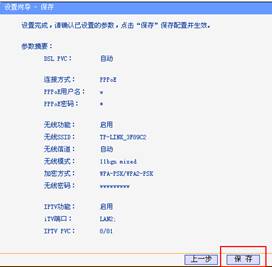

重启完成后进入管理界面(默认192.168.1.1),打开运行状态,等待1-2分钟,点击网络参数--WAN口设置,可以看到以pppoe开头的条目后面有了具体IP地址而不是0.0.0.0,说明此时一体机已经连通互联网了。如果看到的参数还是0.0.0.0,请参考:WAN口条目没有获取到IP地址怎么办?
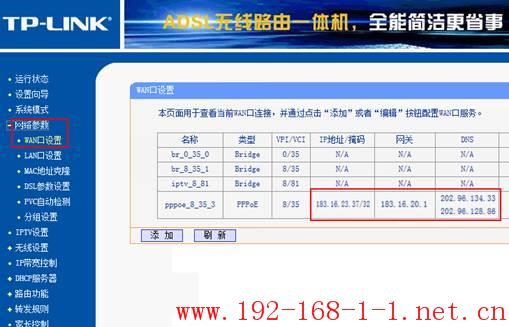
查看共享上网一体机的WAN口条目已获取到IP地址,便可以尝试打开浏览器浏览网页、登陆QQ了。
如果您可以登录QQ,但是打不开网页,可能是电脑上的DNS参数有问题或者是电脑的浏览器设置有问题,可尝试让电脑重新获取一次参数(将电脑网线断开20秒钟再插上)或者换其它的浏览(如火狐浏览器、谷歌浏览器)尝试;如果还是上不了网,请查看:WAN口条目有IP地址但是上不了网怎么办?
 注意事项
注意事项
|
l 此时电脑就不需要使用"宽带连接"拨号来上网了,正常情况下电脑就可以直接打开网页了。 |
通过上面的操作,您正在操作的电脑可以上网了,但是如果还有一台电脑,怎么才可以上网呢?
如果您还有其他台式机等有线的设备想上网,直接将电脑用网线连接到其他空闲的LAN口,然后按照上面的"步骤二:配置电脑"对电脑进行配置就也可以上网了,一体机是不需要进行其他额外设置的。
如果您还有笔记本、IPAD、手机等设备无线上网,请看下一部分《无线应用》。
请记住之前设置的两个参数,一个是您的无线信号名称(SSID),另外一个是您的无线密码。如果忘记可以登录到一体机的管理界面,点击"无线设置--基本设置"来查看SSID号,点击"无线设置--无线安全设置"来查看无线密码。
步骤二:设置无线终端设备①设置电脑连接路由器的无线信号。
如果要使用电脑来无线连接路由器,首先要保证您的电脑配有无线网卡并能正常工作,对不同操作系统的电脑,其搜索并连接无线信号的方法如下:
Windows XP系统:
l 双击桌面右下角的无线网络连接图标  ,然后在打开的信号列表中选择路由器的无线信号后点击连接。
,然后在打开的信号列表中选择路由器的无线信号后点击连接。

l 输入之前设置好的无线密码后点击连接按钮即可(注意两次输入的一致性以及密码的大小写)。
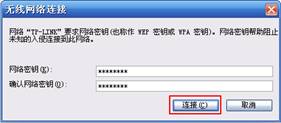
Windows 7/Vista系统:
l 点击桌面右下角的无线网络连接图标  ,在打开的信号列表中选择路由器的无线信号后点击连接按钮。然后输入之前设置好的无线密码后点击确定按钮即可。
,在打开的信号列表中选择路由器的无线信号后点击连接按钮。然后输入之前设置好的无线密码后点击确定按钮即可。
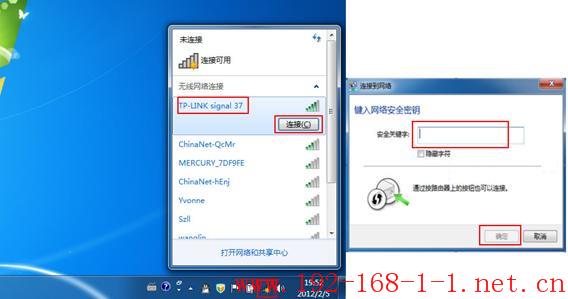
②设置智能手机(以Android系统为例)来连接路由器的无线信号。
l 点击智能手机的菜单按钮,选择系统设置,在设置菜单中选择WLAN。打开WLAN功能后,选择无线路由器信号的名称:
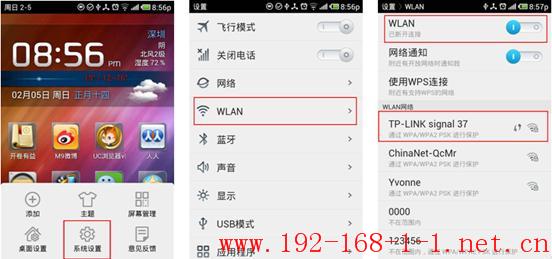
l 输入设置好的无线密码即可连接成功。如果无线连接成功但是上不了网,您可以参考下图尝试将手机的IP地址手动指定。
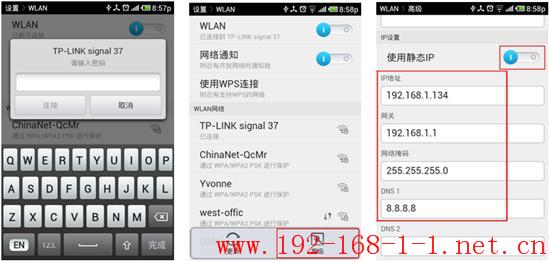
③设置iPad、iPhone等IOS设备来连接路由器无线信号。
l 打开iPad主界面,选择"设置"菜单后点击Wi-Fi进入Wi-Fi网络界面。然后开启Wi-Fi总开关并在无线网络列表中单击您自己路由器的无线信号。
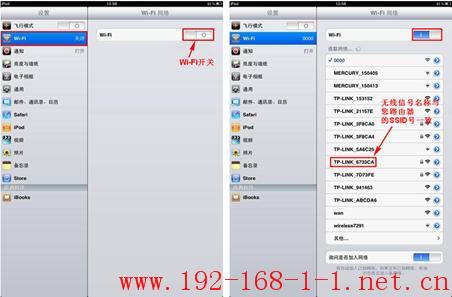
l 输入之前设好的无线密码,点击Join键。等无线信号列表中相应的SSID前显示"√"时,就可以用iPad上网了。
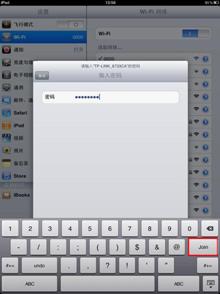
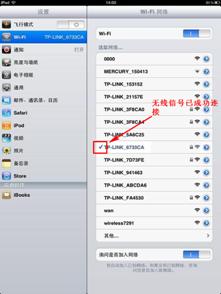
l 如果您需要手动指定iPad的IP地址等网络参数,可在无线网络列表的无线SSID号后点击">"蓝色按钮,然后点击到"静态"页面来手动设置iPad的网络参数。
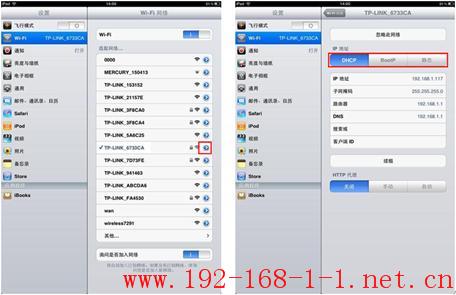
 注意事项
注意事项
|
l 如果在设置无线连接后出现搜索不到无线信号或者搜索到信号但是连接不上的现象,请记录设备系统所提示的错误信息,然后通过网络搜索相应的解决方案。您也可以参考:搜索不到无线信号怎么办? 搜索到信号但是连接不上怎么办? |
按照步骤二的方法将您的无线终端连接到一体机后,就可以上网了。如果电脑在打开网页时有如下提示信息,表示您的无线没有进行加密或者没有选择足够安全的加密方式,请按该页面的提示设置无线安全。
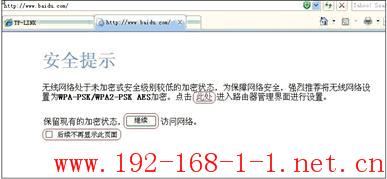
如果连接无线信号后无法打开网页,但有线连接的电脑又正常,请参考:连接上无线信号但是无法上网怎么办?
3、IPTV介绍及设置IPTV即交互式网络电视,是一种集互联网、多媒体、通讯等多种技术于一体,通过互联网宽带线路向家庭用户提供包括数字电视在内的多种交互式服务的崭新技术。用户在家中可以通过网络机顶盒和普通电视机来观看丰富的IPTV节目。
我公司的共享上网一体机都支持在电话线接入的线路下,同时实现电视收看IPTV节目和电脑共享上网。此时网络拓扑如下:

当我们按照第1部分将线路连接好之后,如果运营商同时在宽带线路上给您开通了IPTV业务,那么您需要进行以下的操作才可以观看IPTV节目。
步骤一:一体机上的设置电脑的上网设置请参看本文前面部分,对于IPTV的设置来说,如果您使用我公司的共享上网一体机将原来的MODEM替换下来以后,并且开始没有按照第1部分在设置向导中开启IPTV功能,那么您可以在登陆一体机的管理界面后选择IPTV设置进行设置。电话线接入的线路(一体机工作在ADSL无线路由模式),IPTV设置界面如下:
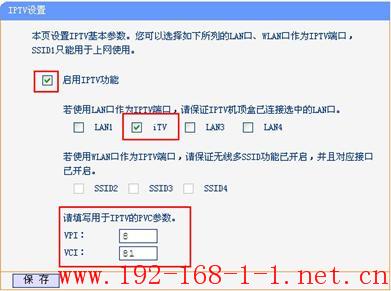
首先我们勾选启用IPTV功能,然后选择一个iTV口来连接您的机顶盒(默认是第二个LAN口)。如果您的IPTV机顶盒支持无线接入,请参考:IPTV机顶盒怎么通过无线连接?。检查是否将机顶盒接到您指定的iTV口上之后,在该页面处输入当地用于收看IPTV的PVC参数,此处的PVC参数是必须要手动填写的,若不清楚请向IPTV服务商咨询。由于大部分地区的电话线路上用于上网的PVC值和用于收看IPTV的PVC值都不相同,所以一定要确认该参数的准确性,否则可能导致无法收看IPTV节目。
步骤二:机顶盒上的设置设置好共享上网一体机后,接下来就是机顶盒里的设置了。一般来说,IPTV的机顶盒设置中有多种接入类型:PPPoE、DHCP或者静态IP。
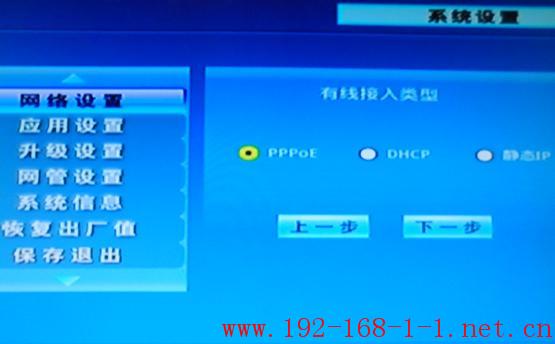
具体您采用的接入方式视IPTV服务商情况而定,而且通常情况下,安装IPTV业务时,第一次运营商会帮您将机顶盒中的相关参数设置设置完毕并保存,以后并不需要做其他的更改,直接就可以收看。如果不清楚具体的设置方法及参数,请咨询当地IPTV服务商进行设置。
机顶盒设置完成后并且整个网络的物理连线没有问题后,就可以收看精彩的IPTV节目了。

如果设置完成后,无法收看IPTV节目,请参考:一体机设置后无法收看IPTV怎么办?一体机设置后IPTV播放不清晰怎么办?
4、常见问题解答 共享上网一体机ADSL灯不常亮怎么办?
l 检查前端语音分离器的接口是否接反,或者直接去除语音分离器;
l 电话线线路质量太差,请联系运营商调整线路;
l 一体机本身硬件故障,更换产品再进行设置。
l 检查网线的两端是否连接到正确的端口并且插紧;
l 检查网线两端的设备是否通电;
l 可以尝试更换一条网线来试试;
l 可以尝试连接到一体机上的其他端口,如果仅某一个端口不亮,有可能是个别端口损坏了。
登录不了共享上网一体机的管理界面怎么办?l 检查连接电脑的一体机对应端口指示灯是否常亮或闪烁,如果不亮请参考上面《网线接上了指示灯却不亮怎么办?》进行排查;
l 检查电脑获取到的IP地址是否和一体机的IP地址同一个网段,如果不同,请检查《步骤二:配置电脑》是否有错误;
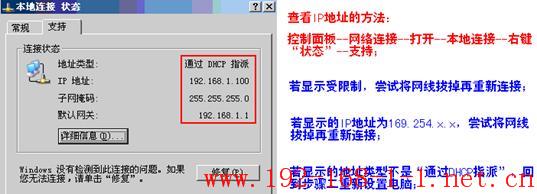
l 若电脑始终无法获取到和路由器同一个网段的IP地址,建议手动指定电脑的IP地址后尝试重新登录,可参考http://service.tp-link.com.cn/detail_article_72.html 进行设置;
l 拔掉LAN口连接的其他所有设备,只保留您的电脑,尝试重新登录一体机的管理界面;
l 有可能是电脑的浏览器或系统问题,先尝试检查浏览器设置(浏览器窗口中点击"工具--Internet选项",在"连接"页面里选择"从不进行拨号连接",然后点击"局域网设置",保证里面的三项全部都不勾选点击确定,保存)或者换一个其他非IE内核浏览器(如火狐、谷歌浏览器)后再尝试,如果仍然不能管理,尝试换一台电脑来尝试。
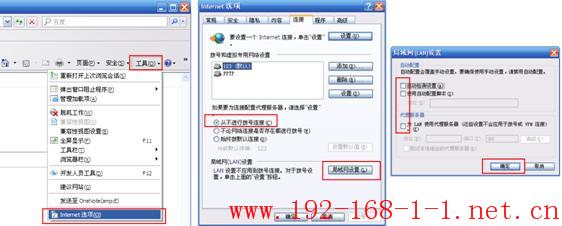
l 将一体机复位重新登录,复位方法为:通电状态按住Reset按钮(Reset按钮一般在电源插口或网线接口旁边)10秒后松手,重新按照文章中的步骤连接。
IPTV机顶盒怎么通过无线连接?我司共享上网一体机TD-W89741N以及TD-W89841N目前均可以支持IPTV机顶盒通过无线方式接入,从而可以达到省去布线烦扰,净化网络环境的目的。如果您的机顶盒支持无线接入,那么在共享上网一体机里的具体设置方法如下:
l 登陆共享上网一体机管理界面(默认地址为192.168.1.1),点击"无线设置--基本设置",勾选"开启多SSID",然后开启SSID2并设置用来让机顶盒连接的无线信号的名称。如果要为该信号加密,点击"无线设置--无线安全设置",然后选择该信号并设置无线密码。
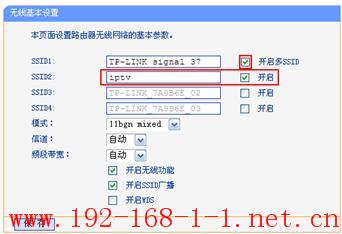
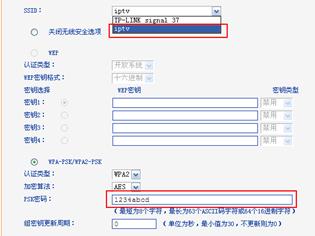
l 点击"IPTV设置",勾选启用IPTV功能以及刚才设置的SSID2,确认其他的相关参数也准确无误后,保存设置并使用机顶盒来连接相应的无线信号,连接成功后,就可以享受精彩的IPTV业务了。
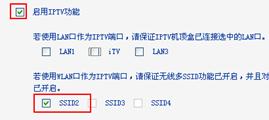
l 检查宽带线路连接一体机的WAN口指示灯是否常亮或闪烁,若不亮请参考《网线接上了指示灯却不亮怎么办》进行排查;
l 确认您的上网连接方式是否设置正确,是pppoe而不是动态或者静态IP。若不正确请参考《步骤三:设置一体机上网》重新设置;
l 部分服务商可能绑定了MAC地址,请使用之前单机可以上网的电脑,有线登录到一体机的管理界面,选择"网络参数—MAC地址克隆",点击"克隆MAC地址",然后保存,并根据提示重启一体机,观察一体机是否可以获取到IP地址;

l 登录到一体机的管理界面,选择"系统工具--系统日志",点击保存日志按钮将日志保存后发送到fae@tp-link.com.cn,请求支持。
WAN口条目有IP地址但是上不了网怎么办?l 如果能够登录QQ不能打开网页,则可能获取DNS不正确,打开"本地连接状态--属性--Internet协议(TCP/IP)--属性",手动填写DNS服务器地址192.168.1.1和8.8.8.8。或联系运营商咨询当地DNS地址,然后手动填入。
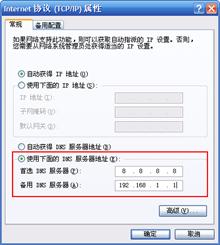
l 尝试手工指定IP地址、网关和DNS参数(设置方法如下),然后尝试重新上网;
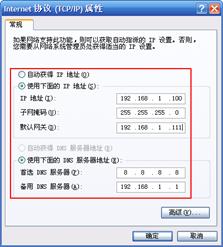
l 有可能是电脑的浏览器或系统问题,先尝试检查浏览器设置(浏览器窗口点击"工具--Internet选项",在连接页面选择"从不进行拨号连接"后点击"局域网设置",保证里面的三项全部都不勾选的状态下,确定,保存)或者换一个浏览器(如火狐浏览器、谷歌浏览器)后再尝试,如果仍然不能上网,尝试换一台电脑来访问网络。
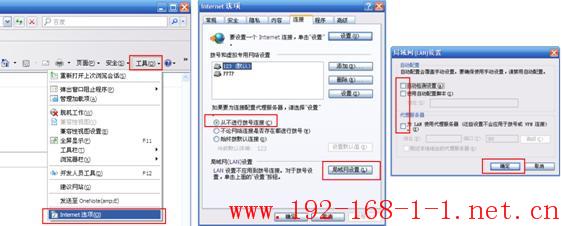
l 检查您的一体机中是否设置了IP地址过滤或者MAC过滤,在一体机的管理界面中点击"安全设置——防火墙设置"或"上网控制",不勾选"开启防火墙"或"开启上网控制"然后保存,再进行尝试打开网页。
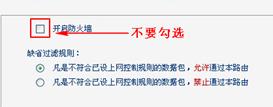
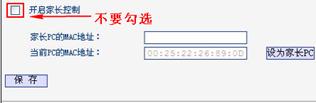
l 尝试单机连接宽带能否上网,若不能就联系服务商。
l 登陆一体机管理界面,点击"网络参数——WAN口设置"中有参数条目后的"编辑",检查条目中的系统默认网关是否为当前条目的名称或者"当前连接" 。
搜索不到无线信号怎么办?l 在设备管理器中查看无线网卡的驱动是否成功安装及是否启用。方法如下:右键点击桌面"我的电脑",选择"属性--硬件--设备管理器",在设备列表中,网卡前面有绿色标识表示网卡驱动已安装并且启用。如果网卡前面显示红叉,表示未启用,右键单击网卡选择启用即可。如果网卡图标前面显示问号、叹号或者找不到无线网卡,请重新安装网卡驱动并重启电脑。
l 记录操作系统上相应错误提示的内容,并根据错误提示自行上网搜索,快速查找解决方法;
l 如果是笔记本电脑内置的无线网卡,请确认无线网卡的开关已经打开(建议联系电脑厂商或者查询相关说明书);
l 检查笔记本电脑的无线服务是否开启。方法如下(以Windows XP为例):右键点击桌面"我的电脑",选择"管理"。在计算机管理中选择"服务和应用程序",再在"服务"页面里找到并查看"Wireless Zero Configuration"的状态。然后右键查看属性,如果服务状态为未启动,点击启动。如果启动类型显示已禁用,将启动类型改为自动,然后再将状态改为启动。(Vista与Win7开启无线服务的方法与XP类似,其服务名称为"WLAN AutoConfig")
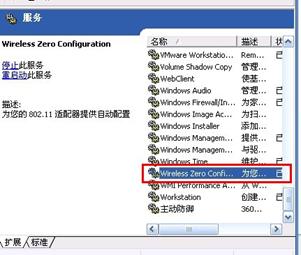
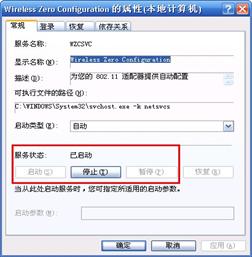
l 检查一体机的无线指示灯  是否正常闪烁,可尝试重启一体机或者重新设置一体机;
是否正常闪烁,可尝试重启一体机或者重新设置一体机;
l 尝试近距离是否可以搜索到自己的无线信号,避免因障碍物太多导致信号衰减严重。如果仍然搜索不到无线信号,请尝试其他电脑或者其他无线网卡是否可以连接到该无线一体机。不可以的话请将一体机恢复到出厂设置,并重新设置一体机或联系官方技术支持。
搜索到信号但是连接不上怎么办?l 记录相应错误提示的关键内容,并根据错误提示Baidu搜索,查找解决方法。
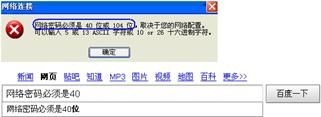
l 点击刷新无线网络,确认是否搜索到相应的无线网络,再尝试连接;
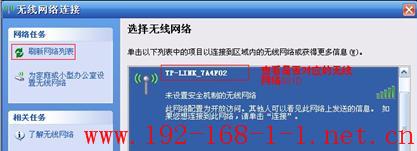
l 有可能是无线密码输入不正确,请进入一体机管理界面,WINXP打开"无线设置--无线安全设置"查看后确定,然后尝试删除配置文件重新连接,点击"无线连接状态属性--无线网络配置--首选网络"(VISTA和WIN7系统进入方法为"控制面板--网络和Internet--管理无线网络"),对相应配置文件进行删除,然后重新扫描信号并连接。

Win XP系统 VISTA和WIN7系统
l 检查相应SSID是否是中文或比较特殊的字符,若是建议更改SSID为字母加数字尝试,更改方法:进入一体机管理界面,打开"无线设置--基本设置",重新输入SSID;
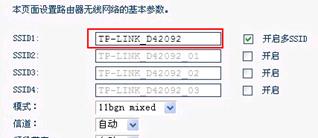
l 检查一体机是否设置无线MAC地址过滤,使用网线连接一体机进入管理界面,打开"无线设置--无线MAC地址过滤"查看,如果启用,可以关闭或者添加该无线网卡的MAC地址;
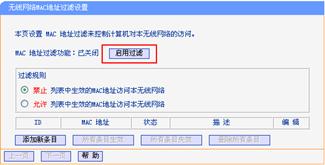
l 有可能是电脑系统问题,如果条件允许的话,尝试换一台电脑来尝试。
连接上无线信号但是上不了网怎么办(有线可以上网)?l 参考《步骤二:配置电脑》重新设置电脑,修改无线网络连接的Internet协议属性,设置为"自动获取",或将自动获取IP改为手动指定电脑的网络参数。
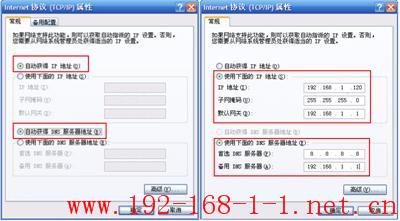
l 检查您的一体机中是否设置了IP地址过滤或者MAC过滤,在一体机的管理界面中点击"安全设置——防火墙设置"或"家长控制",不勾选"开启防火墙"或"开启家长控制"然后保存,再进行尝试打开网页。
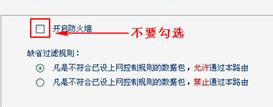
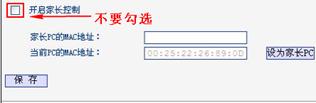
l 禁用电脑有线网卡的本地连接,以及其他除无线网络连接以外的连接,再进行尝试。
l 有可能是电脑的浏览器或系统问题,先尝试检查浏览器设置(浏览器选项"工具--Internet选项",在"连接"页面选择"从不进行拨号连接"后点击"局域网设置"。保证里面的三项全部都不勾选的状态下,确定,保存)或者换一个浏览器(如火狐、谷歌浏览器)后再尝试,如果仍然不能上网,尝试换一台电脑来访问网络。
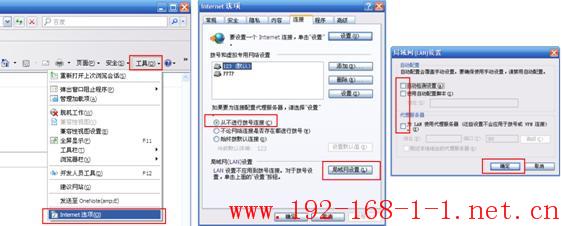
l 检查网络拓扑,确认各设备接线是否正确,机顶盒是否接的是iTV口,确认运营商提供的IPTV服务是否正常;
l 观察一体机的ADSL指示灯是否常亮。同时检查IPTV的PVC值是否设置正确。若不清楚可咨询当地IPTV服务商或者登陆到目前可正常观看IPTV的Modem管理界面中查看PVC值;
l 对机顶盒是动态获取接入方式的线路,可以尝试关闭共享上网一体机的DHCP服务;
l 检查机顶盒的设置是否正确,若不清楚具体设置请咨询IPTV服务商。
一体机设置后IPTV播放不清晰怎么办?l 部分地区宽带上网与IPTV共享带宽,上网占用了大量带宽导致,建议对内网电脑做带宽控制。我司共享上网一体机同时带有IPTV带宽保障功能,当电脑上网占用大量带宽导致IPTV无法正常观看时,可以通过点击一体机管理界面中的IP带宽控制,开启IPTV带宽保障来从总带宽中给IPTV预留一部分的带宽。(总带宽具体数值请咨询宽带运营商,同时向运营商确认IPTV业务是否正常,当前带宽是否可以满足IPTV的需求);
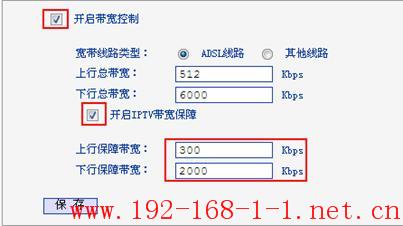
l 机顶盒使用无线或者电力线接入时(参见http://www.tp-link.com.cn/pages/promos/event/2012-05-17/index1.shtml),网络存在外部环境的干扰影响了数据的传输,建议优化网络环境。
 <<返回到目录
<<返回到目录